So deinstallieren und löschen Sie das WordPress-Theme
Veröffentlicht: 2023-01-23Suchen Sie nach einer Möglichkeit, ein WordPress-Theme zu löschen? Wenn ja, dann sind Sie an der richtigen Stelle gelandet.
Wenn Sie gerade Ihr WordPress-Theme gewechselt haben, möchten Sie vielleicht das alte entfernen. Darüber hinaus verfügt Ihre Website möglicherweise bereits über einige zusätzliche WordPress-Designs, die Sie möglicherweise entfernen möchten.
In diesem Artikel zeigen wir Ihnen also, wie Sie ein WordPress-Theme löschen, ohne Ihre Website zu beschädigen.
Warum sollten Sie ein WordPress-Theme löschen?
Es gibt verschiedene Gründe, warum Sie ein WordPress-Theme entfernen möchten.
Hier sind nur einige:
Teste nur das Theme
Wenn Sie ein Theme nur testen und es nicht auf Ihrer echten Website verwenden möchten, sollten Sie es löschen. Dies ist üblich, da die meisten WordPress-Benutzer viele Themen ausprobieren, bevor sie sich für eines entscheiden.
Reinigung Ihrer Website
Es ist normalerweise eine gute Idee, Ihre Website von Zeit zu Zeit zu bereinigen. Das Entfernen alter unbenutzter Designs ist eine großartige Möglichkeit, Ihre Website zu bereinigen und Ihre Datenbank sauber zu halten.
Neues Theme installiert
Es ist eine gute Idee, alte Designs zu deinstallieren, die nicht verwendet werden, wenn Sie ein neues Design installieren.
Das Thema verursacht das Problem
Leider verursachen Themes häufig Probleme auf Websites, sei es direkt oder durch einen Konflikt mit einem Plugin oder einem anderen Website-Element. Es ist auch üblich, dass ein Design alle benutzerdefinierten Änderungen ändert, die Sie vorgenommen haben, z. B. CSS-Code.
Wenn das Thema Probleme verursacht, sollte es sofort entfernt werden!
Warum es gut ist, ungenutzte WordPress-Themes zu löschen
Wenn Sie denken, dass ein inaktives Theme keinen Schaden anrichtet, könnten Sie Recht haben. Es können jedoch kleine Probleme auftreten, die durch Deinstallation des Designs leicht behoben werden können.
Im Folgenden sind einige Gründe aufgeführt, warum Sie ungenutzte Themes und Plugins löschen sollten:
Sicherheitsprobleme
In erster Linie können veraltete Themes ein Sicherheitsproblem darstellen. Um das Theme mit der neuesten Technologie auf dem neuesten Stand zu halten, führt der Entwickler häufig Versionsupdates durch, die Fehlerbehebungen und wichtige Sicherheitspatches enthalten.
Wenn Sie ein Design haben, das seit Monaten oder Jahren nicht aktualisiert wurde, wurde es nicht mit Korrekturen aktualisiert.
Dies kann sie Exploits aussetzen, etwas, das niemand will!
Wenn Sie veraltete Designs auf Ihrer Website haben, sollten Sie dringend erwägen, diese zu entfernen.
Schauen Sie sich an: Ultimativer WordPress-Sicherheitsleitfaden.
Speicherprobleme
Themes sind einer der wichtigsten Bestandteile einer WordPress-Website. Schließlich steuert ein Design einen Großteil dessen, wie die Website aussieht und wie sie funktioniert, was viele Dateien und Assets betrifft.
Wenn Ihnen der Speicherplatz auf Ihrem Hosting-Konto ausgeht, kann das Löschen alter WordPress-Themes helfen.
Da der Speicherplatz auf vielen Webhosting-Plänen begrenzt ist, ist das Löschen alter Designs eine effektive Methode, um einen Teil dieses Speicherplatzes zurückzugewinnen.
Datenbankleistung
Zusätzliche Themen könnten mehr Platz in Ihrer Datenbank beanspruchen. Je größer die Datenbank, desto mehr Arbeit muss sie beim Bereitstellen von Seiten leisten. Aus diesem Grund möchten Sie möglicherweise veraltete löschen, um Speicherplatz freizugeben und Ihre Datenbank schlank zu halten.
Website-Leistung
Die Größe Ihrer Website wirkt sich auch darauf aus, wie schnell sie geladen wird. Infolgedessen wird Ihre Website möglicherweise auch schneller geladen, wenn Sie veraltete Themen und alle Abhängigkeiten löschen, die sie möglicherweise haben!
Schauen Sie sich an: So beschleunigen Sie eine WordPress-Site.
Theme-Updates
Wenn Sie auf Ihrer Website ungenutzte Designs haben, erhalten Sie möglicherweise Design-Updates, sobald neue Updates verfügbar sind. Um Updates für ein inaktives Design auf Ihrer Website zu überspringen, können Sie es also löschen.
Schauen Sie sich an: So deaktivieren Sie automatische Updates in WordPress.
Unterschied zwischen Löschen, Deaktivieren und Deinstallieren eines Designs
Es gibt ein paar kleine Unterschiede:
- Theme löschen: Dies bedeutet, dass du es über das WordPress-Dashboard von deiner Website entfernst.
- Thema deaktivieren: Dies bedeutet, dass ein aktuelles Thema deaktiviert und ein anderes aktiviert wird.
- Deinstallieren Sie ein Design: Zum Löschen ist noch ein weiterer Schritt erforderlich. Viele Designs enthalten zusätzliche Plugins, Demo-Inhalte und andere Optionen, die bei der Installation des Designs installiert werden. Diese anderen Plugins bleiben auch dann erhalten, wenn Sie nur ein Design löschen. Durch die Deinstallation eines Designs werden sowohl das Design als auch alle Add-Ons entfernt, die bei der Erstinstallation hinzugefügt wurden.
Wann Sie ein WordPress-Theme nicht löschen sollten
Es gibt einige Fälle, in denen Sie ein WordPress-Theme nicht löschen sollten. Dazu gehören:
- Stellen Sie sicher, dass Sie kein untergeordnetes Thema verwenden. Wenn Sie ein Child-Theme verwenden und später das Parent-Theme löschen, funktioniert das Child-Theme nicht mehr.
- Ihre Website ist Teil eines Multisite-Netzwerks und das Thema ist auf einer anderen Website aktiv.
- Sie möchten dieses Design für zukünftige Tests beibehalten.
Deinstallieren und löschen Sie das WordPress-Theme vollständig
Wie bei anderen Dingen in WordPress gibt es verschiedene Möglichkeiten, ein Thema zu entfernen, das Sie nicht mehr installieren müssen, am einfachsten über Ihr Administrator-Dashboard. Sie können Ihre Themendateien jedoch auch über Ihr Hosting-Panel oder über FTP löschen.
Wir werden jede dieser Methoden unten detaillierter durchgehen, aber zuerst erstellen Sie eine Sicherungskopie Ihrer WordPress-Site. Auch wenn das Löschen eines Designs ein einfacher Vorgang ist, besteht immer die Möglichkeit, dass etwas schief geht. In diesem Fall benötigen Sie ein Backup, um Ihre alte Website wiederherzustellen.
Check out: Beste WordPress-Backup-Plugins.
Mit einem sicher gespeicherten Backup können Sie alle Designs löschen. Beginnen wir mit der einfachsten Methode über das Dashboard.
1. Löschen Sie ein Design über das WordPress-Dashboard
Dies ist die einfachste und am meisten empfohlene Methode zum Löschen eines WordPress-Themes.

Gehen Sie zunächst auf die Seite Aussehen » Themen und wählen Sie das Thema aus, das Sie löschen möchten.
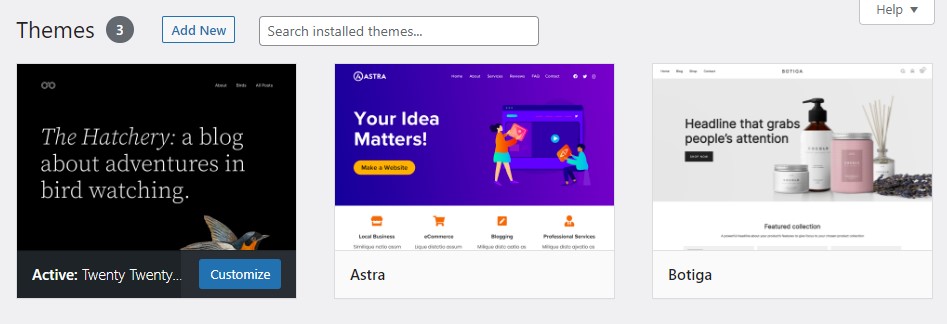
WordPress zeigt jetzt Designdetails in einem Popup-Fenster an. Sie können auf die Schaltfläche Löschen in der unteren rechten Ecke des Popup-Bildschirms klicken.
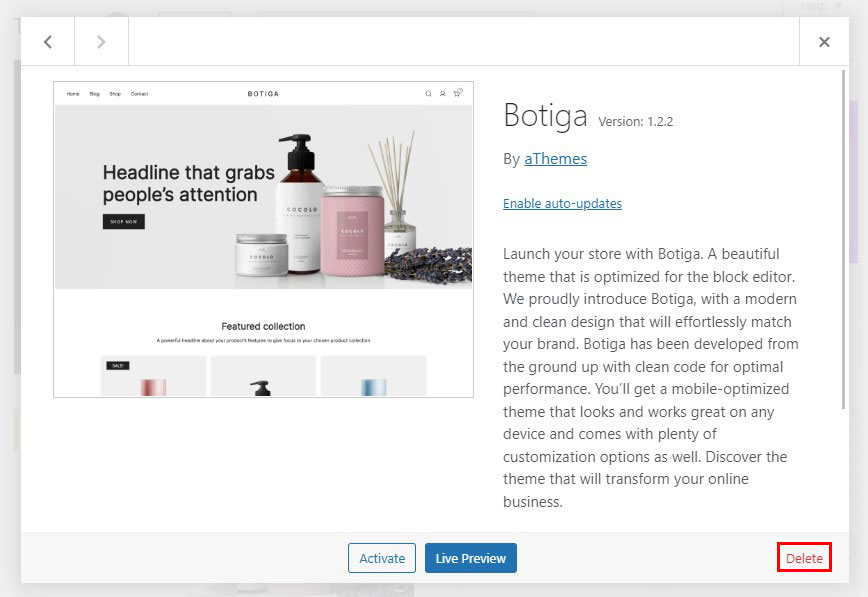
Als nächstes werden Sie aufgefordert, zu bestätigen, dass Sie das Design wirklich löschen möchten. Klicken Sie einfach auf die Schaltfläche OK , um fortzufahren, und WordPress löscht Ihr ausgewähltes Design.
2. Löschen Sie ein WordPress-Theme über FTP
Diese Methode ist fortgeschrittener, aber sie ist nützlich, wenn Sie nicht auf den WordPress-Adminbereich zugreifen können.
Wählen Sie einfach einen FTP-Client aus, um sich mit Ihrer WordPress-Site zu verbinden, und gehen Sie zum Ordner /wp-content/themes/ .
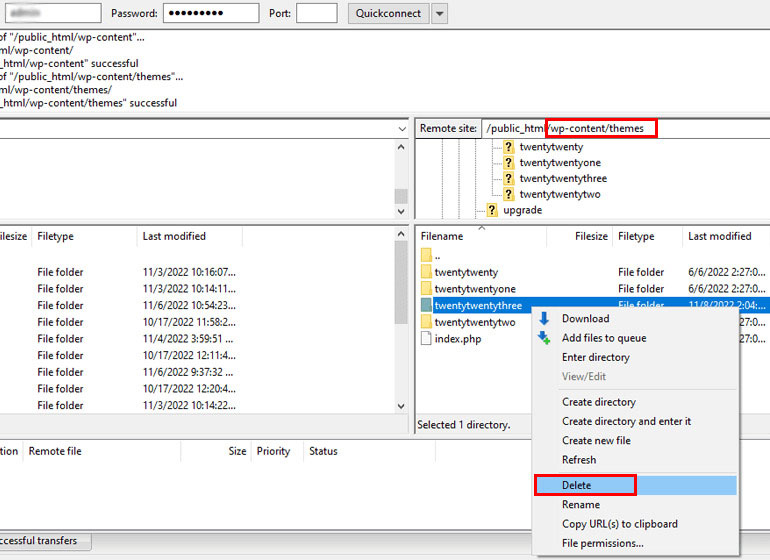
Gehen Sie von hier aus zu dem Themenordner, den Sie löschen möchten. Klicken Sie mit der rechten Maustaste auf den Ordnernamen und wählen Sie Löschen aus.
Ihr FTP-Client wird Ihr ausgewähltes Design sofort löschen.
3. Löschen Sie ein WordPress-Design mit dem Dateimanager
Wenn Ihnen die Verwendung eines FTP-Clients unangenehm ist, können Sie die Dateimanager-App in Ihrem Webhosting-Kontrollfeld verwenden.
Melden Sie sich bei Ihrem Hosting-Konto-Dashboard an und klicken Sie auf das Dateimanager -Symbol auf der Registerkarte Erweitert .
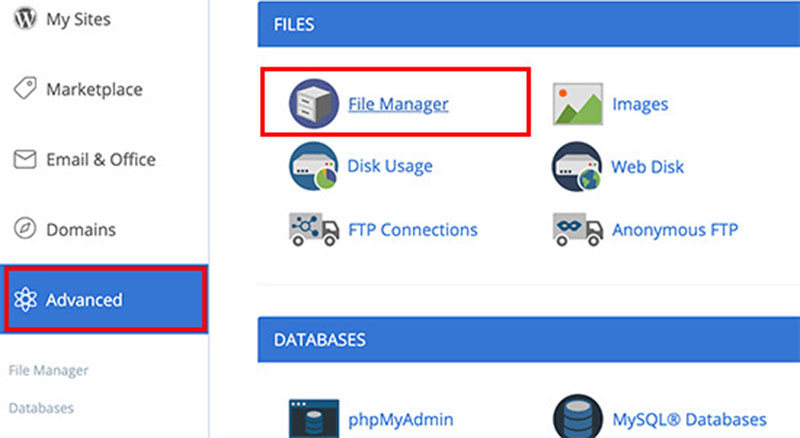
Dadurch wird der Dateimanager angezeigt, in dem Sie den Inhalt Ihres Webservers genau wie bei einem FTP-Client anzeigen können. Du solltest zum Ordner /public_html/wp-content/themes/ gehen.
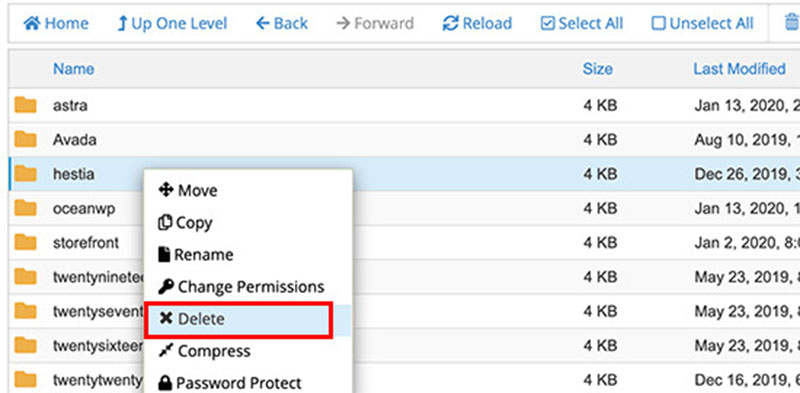
Danach klicken Sie einfach mit der rechten Maustaste und löschen Sie das Thema, das Sie löschen möchten.
4. Löschen Sie ein Design über WP-CLI
Diese Methode erfordert einige technische Kenntnisse. Wenn Sie WP-CLI noch nie zuvor verwendet haben, ist dies wahrscheinlich nicht die beste Option für Sie, da Sie bei einem Fehler möglicherweise die falschen Dateien entfernen.
Verwenden Sie WP-CLI, um über die Befehlszeile auf Ihre Website zuzugreifen, um loszulegen.
Geben Sie Folgendes ein, um eine Liste aller Ihrer installierten Designs anzuzeigen:
$ wp theme list
WP-CLI zeigt dir dann eine Liste aller deiner installierten Themes. Wenn Sie zusätzliche nützliche Informationen wünschen, können Sie eine Liste der inaktiven Themen anfordern:
$ wp theme list --status=inactive
Anschließend sehen Sie eine Liste aller inaktiven Themen, damit Sie herausfinden können, welche sicher gelöscht werden können.
Um das Design zu löschen, geben Sie Folgendes ein:
$ wp theme delete twentytwentythree
Beachten Sie, dass der letzte Parameter der Name des Designordners ist, nicht der Name des Designs, wie er auf den Admin-Bildschirmen angezeigt wird.
Nach dem Löschen sehen Sie eine Erfolgsmeldung.
Themenbezogene Inhalte löschen
Nach dem Löschen des Designs stellen Sie möglicherweise fest, dass Sie noch Inhalte auf Ihrer Website haben, die spezifisch für das gelöschte Design sind.
Dies kann beinhalten:
- Bilder
- Menüs
- Dummy-Inhalt
- Widgets
Um Ihre Website zu bereinigen und ihre Leistung zu verbessern, sollten Sie diesen Inhalt entweder löschen oder neu zuweisen, damit er zu Ihrem neuen Design passt.
Bilder
Gehen Sie zur Medienbibliothek und löschen Sie alle Bilder, die Sie für dieses Thema verwendet haben.
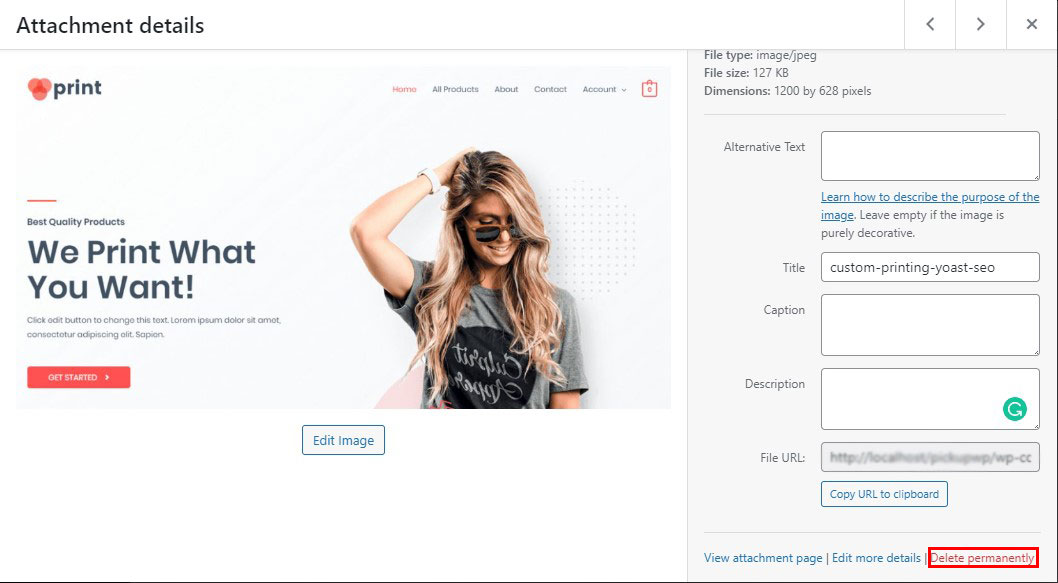
Menüs
Jedes Thema hat eine andere Menüposition. Infolgedessen müssen Sie möglicherweise den Speicherort von Menüs verschieben oder sie löschen, wenn sie nicht mehr verwendet werden.
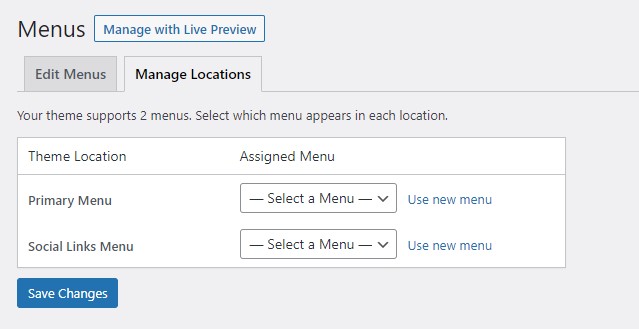
Gehen Sie dazu zu Darstellung » Menüs .
Dummy-Inhalt
Wenn das alte Design Dummy-Inhalte wie Beiträge, Seiten oder benutzerdefinierte Beitragstypen enthält, müssen Sie diese manuell löschen, wenn Sie möchten. Sie können sie auch für das neue Thema verwenden lassen.
Widgets
Wenn ein Widget nur für dieses Thema verwendet wurde, wird es in den Abschnitt „Inaktive Widgets“ verschoben.
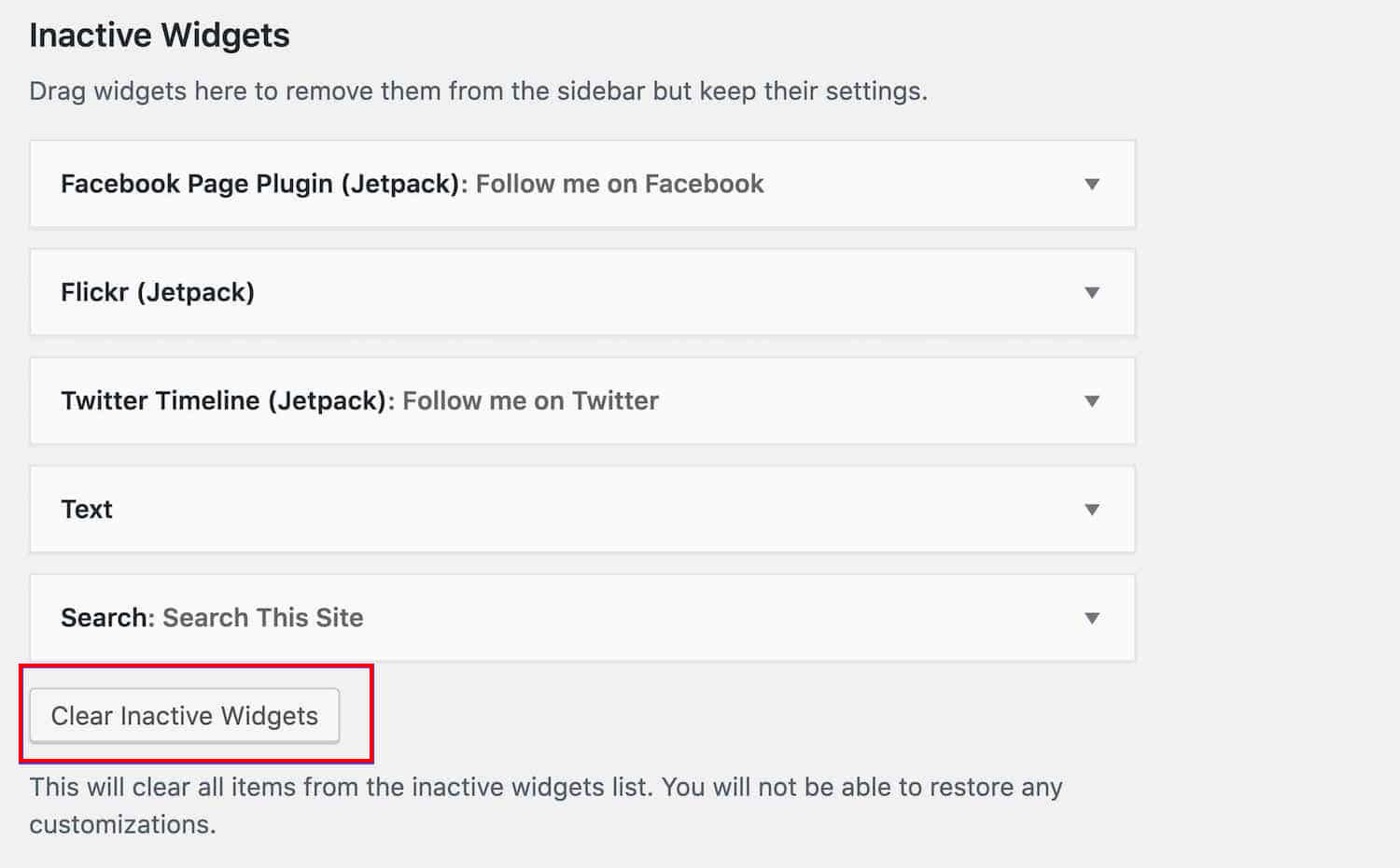
Gehen Sie zum Löschen zu Darstellung » Widgets und klicken Sie dann auf die Schaltfläche Inaktive Widgets löschen.
Einpacken
Während das Löschen Ihres WordPress-Themes sehr einfach ist, kann es sich manchmal als komplexer Prozess mit unerwarteten Ergebnissen herausstellen.
In solchen Fällen ist es gut zu wissen, dass es mehrere Möglichkeiten gibt, ein Design von einer WordPress-Site zu löschen.
Wir hoffen, dass dieser Artikel Ihnen geholfen hat, zu lernen, wie man ein WordPress-Theme deinstalliert und löscht.
Um mehr über WordPress-Designs zu erfahren, sieh dir diese hilfreichen Ressourcen an:
- Über 20 kostenlose WordPress-Themes für Blogs
- 15 kostenlose WordPress E-Commerce-Themen
- Kostenlose WordPress-Portfolio-Designs
- So wählen Sie ein WordPress-Theme aus
Folgen Sie uns zu guter Letzt auf Twitter, um regelmäßig über neue Artikel informiert zu werden.
